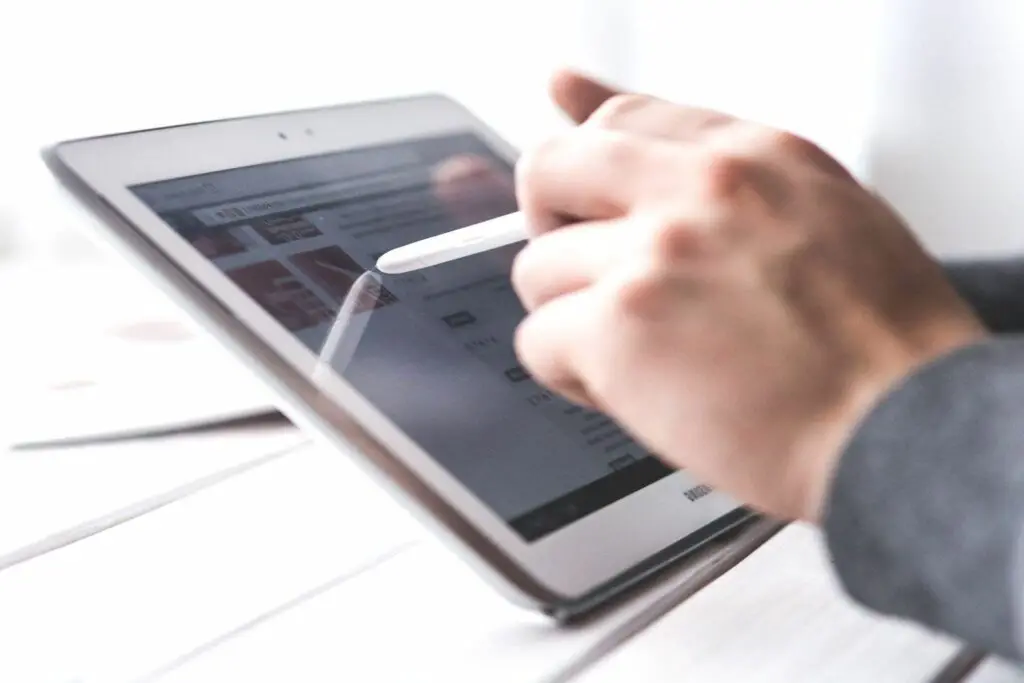
Du är precis på väg att sätta dig ner med din iPad och göra lite brainstorming på din nästa lysande idé, och Apple Pencil fungerar inte. Det finns flera möjliga orsaker bakom din Apple Pencil som inte fungerar som förväntat. Felsökningstips för Apple Pencil är mestadels desamma för båda generationerna av tillbehöret. Oavsett om du har Apple Pencil (1: a generationen) eller Apple Pencil (2: a generationen) borde du snart ha den tillbaka i fungerande skick. Informationen i denna artikel gäller Apple Pencil (andra generationen) och Apple Pencil (första generationen) på en kompatibel iPad.
Kontrollera batteriet
Batteriet i din Apple Pencil måste laddas för att pennan ska fungera. För att kontrollera batteristatus på din iPad och verifiera om din penna är laddad, gör följande:
-
Kontrollera Widgets visa på din iPad för batteristatus. Du hittar widgets i Idag Visa. För att komma dit, svep åt höger på Hem skärmen, låsskärmen eller medan du tittar på din Meddelanden.
-
Titta i Batterier widget. Om du inte ser din widget, se till att du har din Penna ställa in med Bluetooth och Batterier väljs för att visas i Dagens vy.
-
Du kan också kontrollera batteristatus genom att välja inställningar > Apple Pencil och letar efter laddningen högst upp på huvudskärmen.
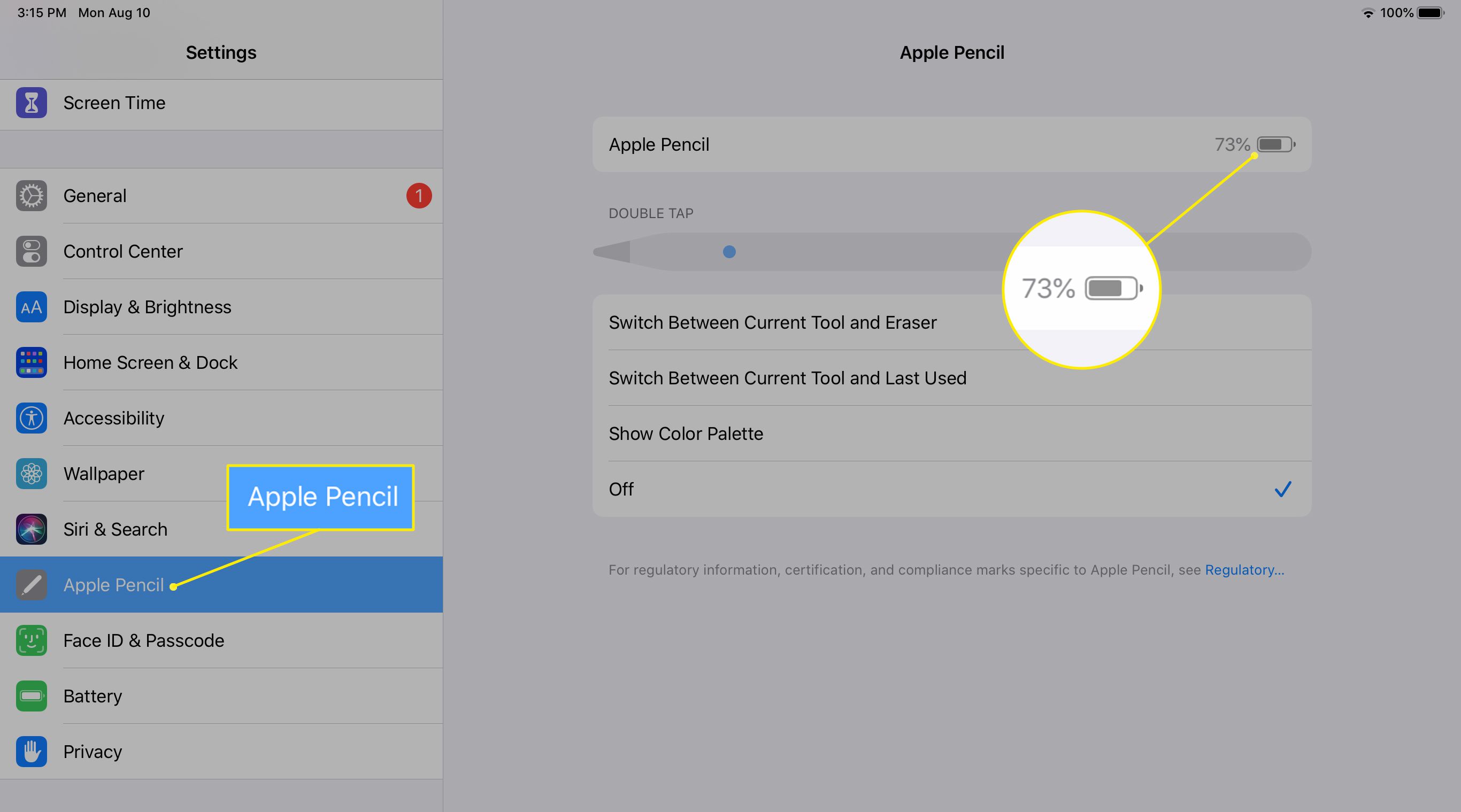
-
Om batteriet visar 0% måste du ladda pennan.
- Ladda Apple Pencil (andra generationen) genom att fästa den magnetiskt på sidan av din iPad. Bluetooth måste vara aktiverat för att Apple Pencil 2 ska kunna laddas.
- Ladda Apple Pencil (första generationen) genom att ansluta den till blixtkontakten på din iPad eller genom att använda USB-nätadaptern som medföljde Apple Pencil.
Apple Pencil laddas snabbt, så om batteriet var urladdat, bör laddningen få dig igång snabbt.
Bekräfta pennkompatibilitet med iPad
Apple Pencil första och andra generationen körs med olika modeller av iPads, så om du försöker använda din nya andra generationens Apple Pencil med en iPad som du tidigare använde med en första generationens Apple Pencil, kommer det inte att fungera.
Apple Pencil (1: a generationen) kompatibla iPads
- iPad (6: e och 7: e generationen)
- iPad Pro 9,7-tums
- iPad Pro 10,5-tums
- iPad Pro 12,9-tums (första eller andra generationen)
- iPad mini (5: e generationen)
- iPad Air (3: e generationen)
Apple Pencil (andra generationens) kompatibla iPads
- iPad Pro 12,9-tums (tredje och fjärde generationen)
- iPad Pro 11-tums
Bekräfta att Bluetooth är aktiverat
Apple Pencil kräver en Bluetooth-anslutning till din iPad för att fungera. Om din Apple Pencil inte dyker upp i listan över enheter under batteriwidgeten, eller om det inte finns en batteriwidget alls, är det troligt att Bluetooth är avstängt eller behöver återställas. För att kontrollera, gör följande:
-
Tryck på på din iPad inställningar.
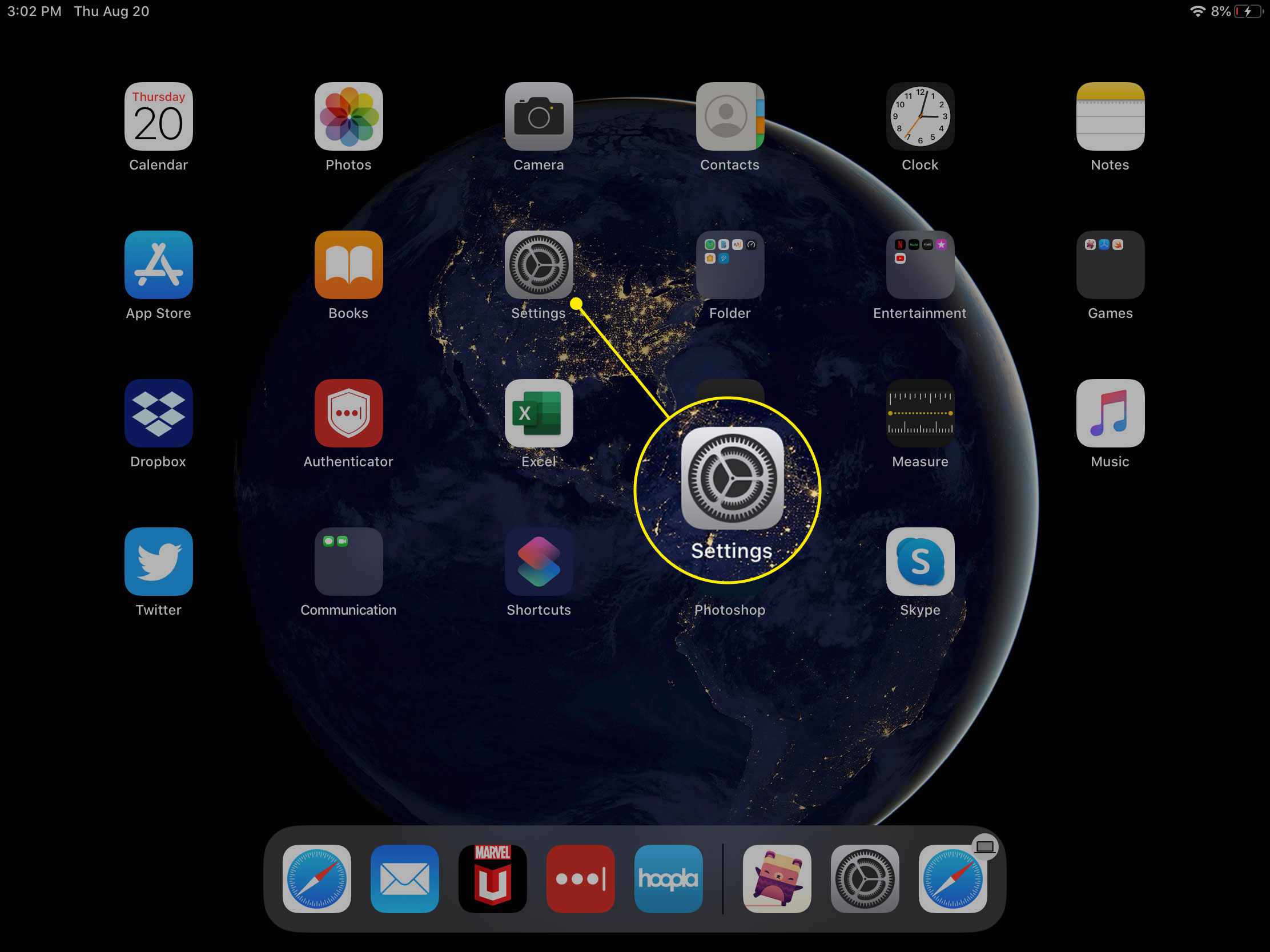
-
Knacka Blåtand. Tryck på vippomkopplaren för att slå på Bluetooth om den inte är påslagen. Du bör se din Apple Penci i avsnittet Mina enheter om den är ihopkopplad med iPad.

-
Om Bluetooth inte slås på eller om ikonen snurrar / laddas, starta om din iPad och försök igen. Detta är också ett utmärkt sätt att felsöka problem med Bluetooth-fel.
Bluetooth och penna är inte ihopkopplade
Om din Apple Pencil inte kopplas ihop med din iPad eller iPad har förlorat ihopkopplingen, kan du göra om Apple Pencil-problemet om du gör om Bluetooth-parningsprocessen.
-
Se till att iPad är på, upplåst och att Bluetooth är aktiverat genom att gå till inställningar > Blåtand. Även om du ser din Apple Pencil listad, om den inte fungerar, kan du behöva para ihop den igen.
-
Tryck på informationsikonen (jag i en cirkel) bredvid Apple Pencil på Bluetooth-inställningsskärmen.
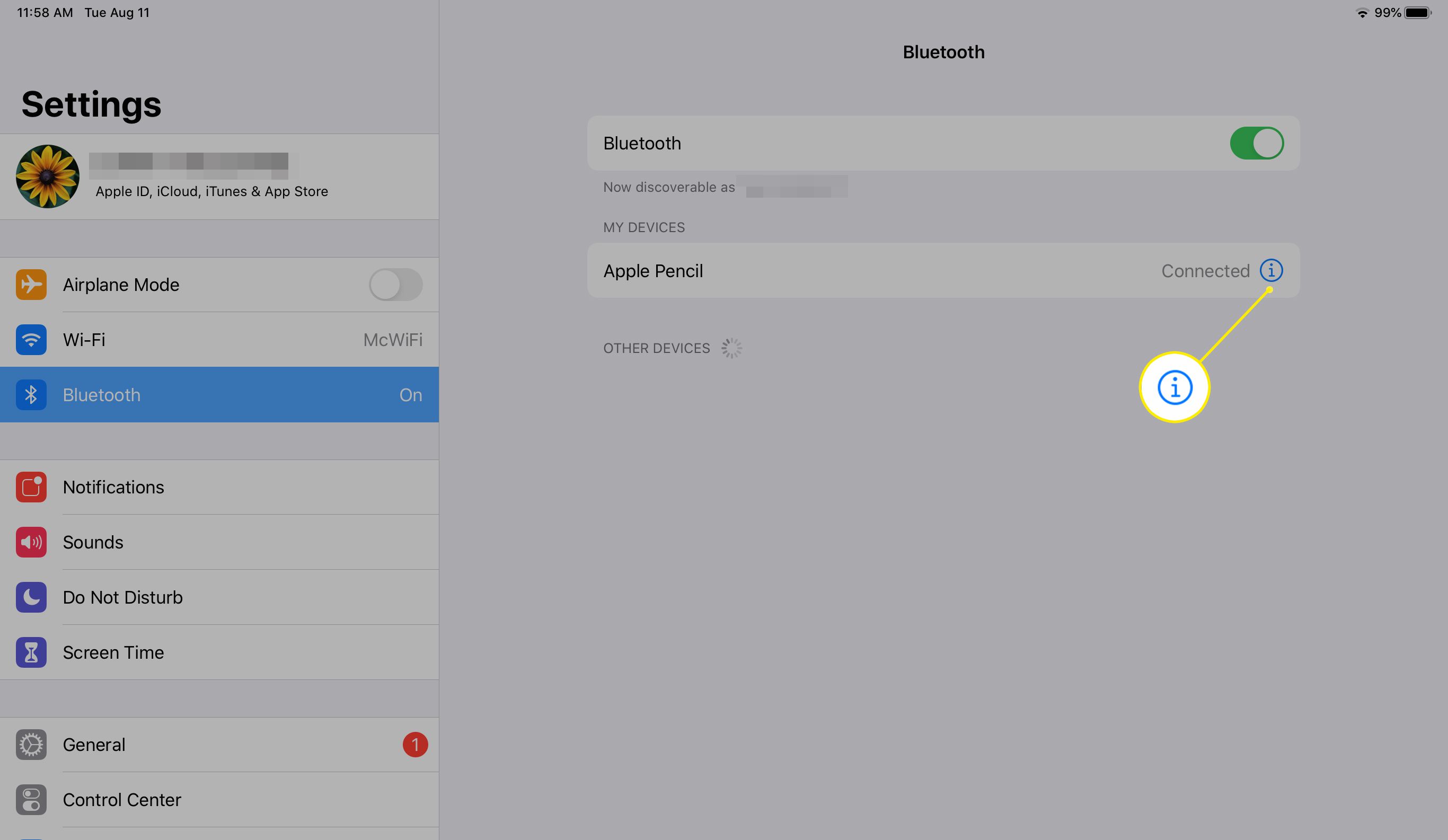
-
Knacka Glöm den här enheten på skärmen som öppnas.
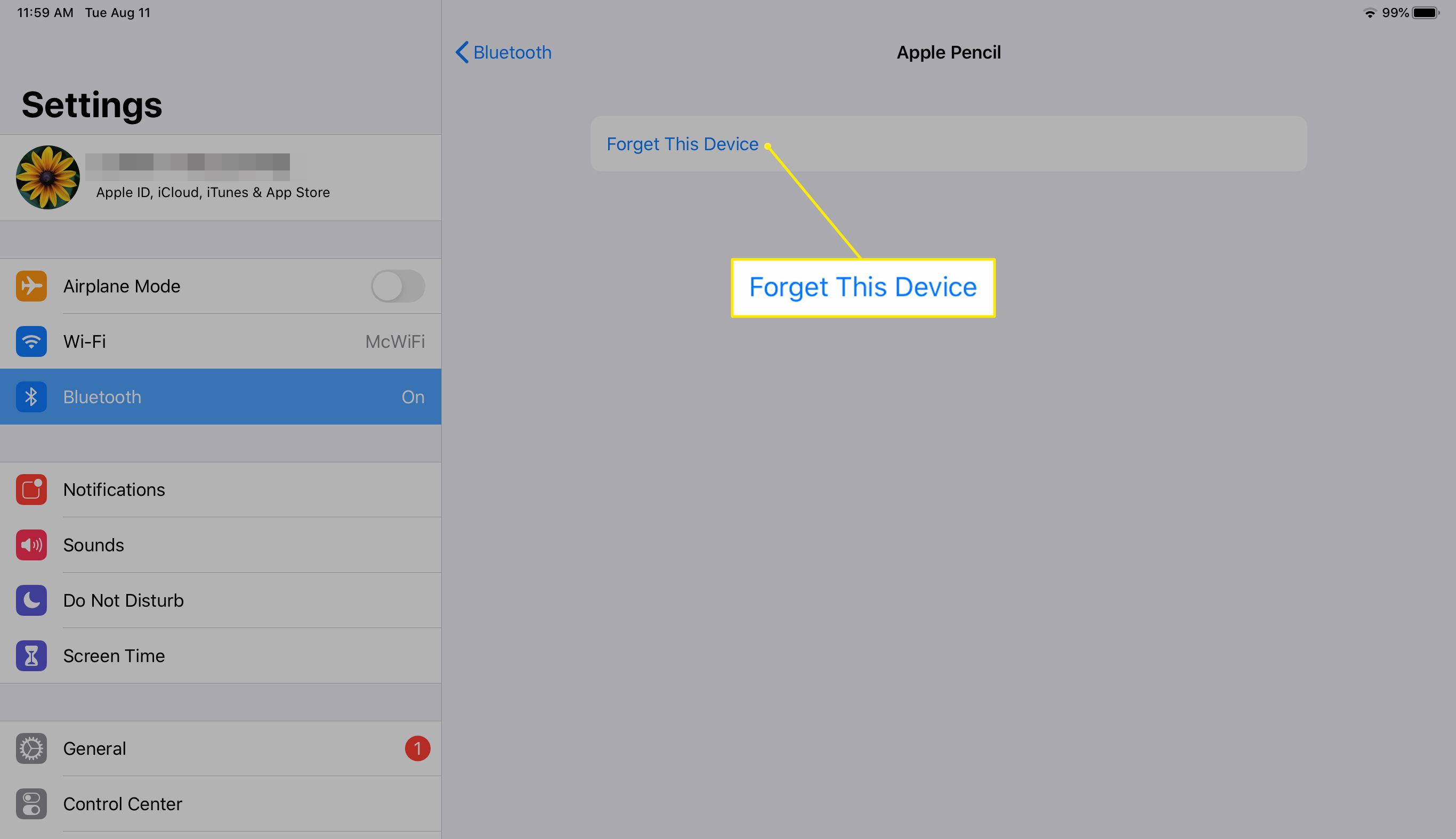
-
Bekräfta att du vill att iPad ska glömma pennan i popup-fönstret genom att trycka på Glöm enheten.
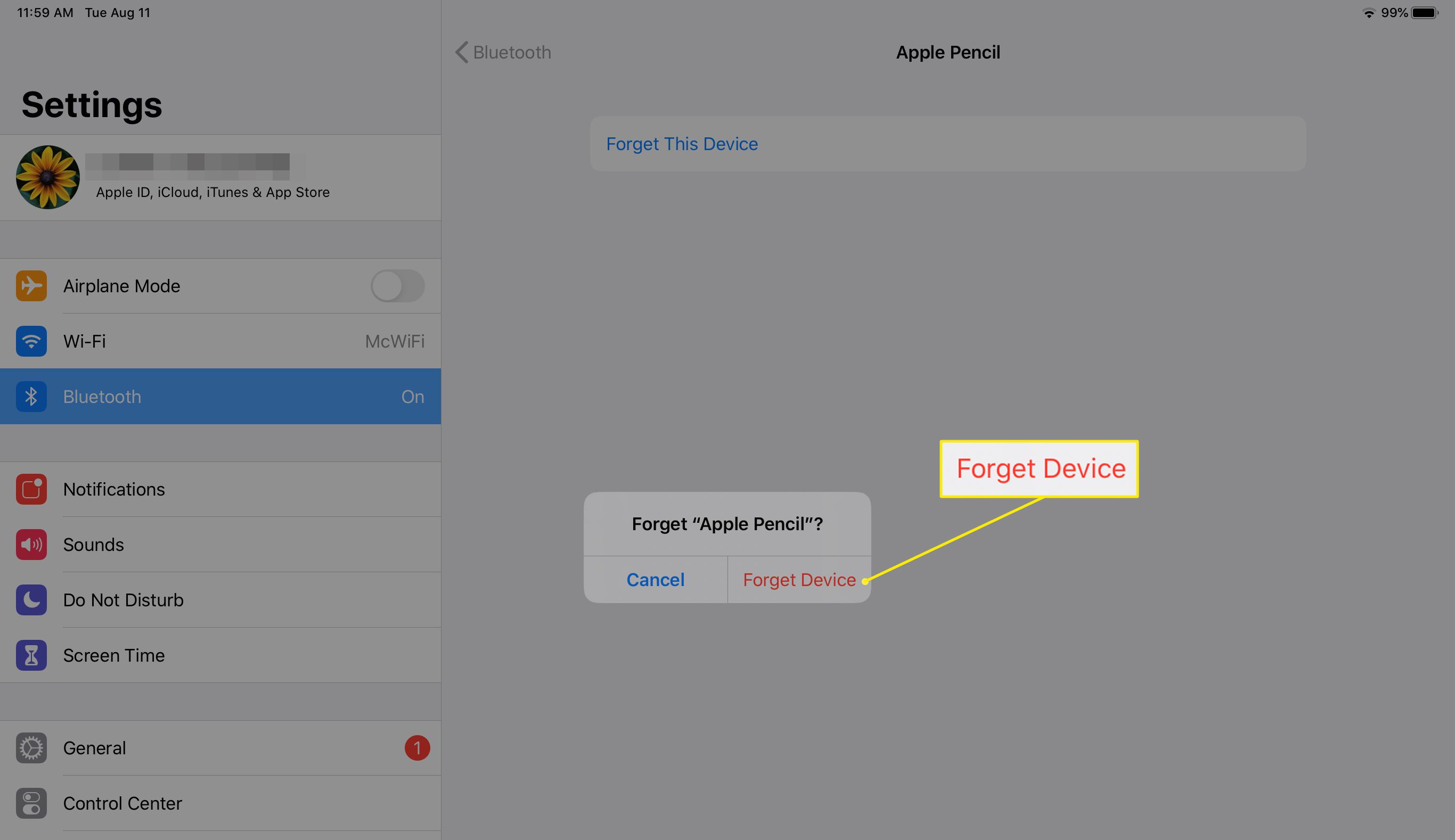
-
Placera din Apple Pencil (andra generationen) längs sidan av din iPad magnetiskt. För Apple Pencil (första generationen), ta bort Apple Pencil och anslut den till blixtporten på iPad.
-
A Bluetooth-parningsbegäran dialogrutan kan visas, i vilket fall välj Par, eller parningen kan ske automatiskt om pennan har parats ihop tidigare. Den reparerade Apple Pencil syns i inställningar > Blåtand skärm.
Pennspetsen är sliten
Om din Apple Pencil beter sig oregelbundet eller inte alls kan Pennspetsen vara utsliten. Att byta ut spetsen är enkelt. Även om det inte finns en rekommenderad tid som pennspetsen ska hålla, byter många ägare ut dem när känslan, finishen eller funktionaliteten börjar minska. Om ytan eller känslan är grov eller som sandpapper, bör du byta ut pennspetsen för att förhindra att den repar ytan på iPad.
För att byta ut, skruva loss pennspetsen moturs tills den lossnar och installera sedan den nya spetsen genom att skruva spetsen medurs tills den känns säker i din Apple Pencil. Om du inte skruvar in spetsen hela vägen, fungerar inte Apple Pencil korrekt eller alls.
App stöder inte Apple Pencil
Inte alla appar stöder penna. För att verifiera att din Apple Pencil fungerar, öppnar du en känd app som stöds, t.ex. Notes. De Anteckningar app är ett pålitligt och utmärkt val för att testa din penna, och den ska finnas på din startskärm. Om du inte har det, ladda ner det.
Dags att kontakta Apple
Om du har provat alla dessa felsökningssteg och fortfarande har problem är det dags att kontakta Apple. Apple Pencil levereras med ett års begränsad garanti. Om din penna inte längre täcks av garantin är kostnaden för batteritjänst $ 29, enligt Apple. Du kan antingen ta den till din lokala Apple Retail Store eller ring 1-800-MY-APPLE. Du kan också besöka Apples webbplats för reparation eller utbyte av e-post.